Obțineți Secure 5 Addons Firefox pentru gestionarea seriilor de parole
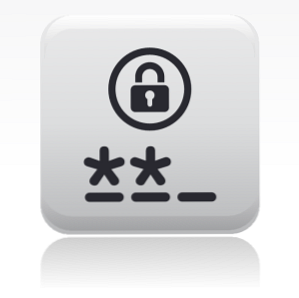
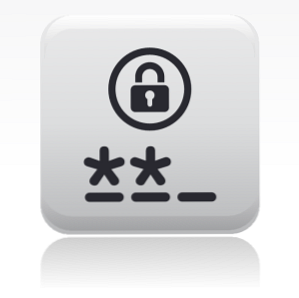 Parolele sunt călcâiul lui Ahile al intimității și al securității online. În prezent, parolele reprezintă în esență singura modalitate de a accesa conturile online și cu diversitatea informațiilor de conectare pentru a ține evidența, utilizatorul mediu trebuie să gestioneze un arsenal de parole sigure. Cu toate acestea, coping-ul cu zeci de caractere complexe de caractere nu este o sarcină care trebuie făcută manual. Există multe instrumente care vă pot ajuta în gestionarea parolelor dvs., iar cele mai convenabile sunt integrate chiar de unde aveți nevoie de ele: în browserul dvs..
Parolele sunt călcâiul lui Ahile al intimității și al securității online. În prezent, parolele reprezintă în esență singura modalitate de a accesa conturile online și cu diversitatea informațiilor de conectare pentru a ține evidența, utilizatorul mediu trebuie să gestioneze un arsenal de parole sigure. Cu toate acestea, coping-ul cu zeci de caractere complexe de caractere nu este o sarcină care trebuie făcută manual. Există multe instrumente care vă pot ajuta în gestionarea parolelor dvs., iar cele mai convenabile sunt integrate chiar de unde aveți nevoie de ele: în browserul dvs..
Am publicat recent un articol pentru a vă uita prin procedura de utilizare a unei strategii de gestionare a parolei pentru a vă simplifica viața Utilizați o strategie de gestionare a parolelor pentru a vă simplifica viața Utilizați o strategie de gestionare a parolei pentru a vă simplifica viața O mare parte din sfatul în legătură cu parolele a fost aproape imposibil de urmat: folosiți o parolă puternică care conține numere, litere și caractere speciale; modificați-l în mod regulat; veniți cu o parolă unică complet pentru fiecare cont etc. Citește mai mult. În acest articol mă concentrez pe addons care iau instrumentele sugerate și le adaugă direct browserului dvs. preferat, adică Firefox.
Îmbunătățiți Managerul implicit de parole cu editorul de parole salvate
Firefox are un administrator de parole intern, care este o alternativă bună dacă doriți să rămâneți pe partea slabă cu addons. Puteți să o activați sub> Firefox > Opțiuni > Securitate. Setați verificarea de lângă> Rețineți parolele pentru site-uri. De asemenea, puteți seta o parolă master (foarte recomandată) și puteți vizualiza parolele salvate. Evident, trăsăturile sunt destul de limitate. Cel mai enervant, nu puteți să adăugați manual parole sau să modificați intrările existente.
Editorul salvat de parole adaugă următoarele funcții managerului de parole implicit pentru Firefox:
- deschideți dialogul Parole salvate salvate prin intermediul butonului barei de instrumente
- adăugați manual și editați intrări noi

Dacă butonul barei de instrumente nu este adăugat automat, faceți clic dreapta pe bara de instrumente și selectați> Personalizați ... Localizați butonul, trageți-l și plasați-l în locația dorită și faceți clic pe> Terminat pentru a salva modificările.
Stocați parolele locale în KeePass Password Safe folosind KeeFox
Dacă utilizați deja KeePass sau dacă preferați să vă păstrați parolele la nivel local, obțineți KeeFox pentru a vă conecta Firefox la KeePass Password Safe.
KeeFox are următoarele caracteristici principale:
- adaugă bara de instrumente KeeFox
- instalează KeePass parola sigură (dacă nu este deja instalată)
- citește și scrie parolele către KeePass Parola locală sigură
- parole disponibile pentru toate aplicațiile de pe computer
- sortați datele de conectare după categorii

Un tutorial detaliat KeeFox poate fi găsit aici: KeeFox Tutorial
Am analizat KeePass și KeePassX aici:
- Utilizarea KeePass pentru a vă asigura conturile online Utilizând Keepass pentru a vă asigura conturile online Utilizând Keepass pentru a vă asigura conturile online Citește mai mult
- KeePassX - Gestionare sigură a parolelor pentru Linux și OS X KeePassX - Gestionare sigură a parolelor pentru Linux și OS X KeePassX - Gestionare sigură a parolelor pentru Linux și OS X Citiți mai multe
Stocați parole online cu Manager de parole LastPass
Instrumentul pe care îl folosesc personal pentru a-mi gestiona parolele este LastPass. Acest manager de parole on-line vine cu multe caracteristici extraordinare și oferă în mod convenabil add-uri pentru diverse browsere, inclusiv Firefox.
Caracteristicile cheie LastPass includ:
- stocați parolele online, permițându-vă să le accesați și să le gestionați din mai multe locații
- faceți clic pe un singur clic
- să stocați mai multe nume de utilizator și parole pentru același site web
- organizați parolele stocate în grupuri
- gestiona formularele

Am introdus anterior Ultimul pas aici: Sincronizați cu siguranță parolele browserului cu LastPass
Alternativele la KeeFox / KeePass și LastPass care oferă addon-uri Firefox au fost examinate în detaliu aici:
- Dashlane - un manager de parole noi, formularul de completare și asistență pentru cumpărături online Dashlane - un manager de parole noi, formularul de completare și asistență pentru cumpărături online Dashlane - un manager de parole noi, formularul de completare și asistența pentru cumpărături online Dacă ați încercat câteva parole managerii înainte, ați învățat probabil să așteptați o anumită rugozitate în jurul marginilor. Sunt aplicații solide și utile, dar interfețele lor pot fi prea complexe și incomode. Dashlane nu reduce doar ... Citește mai mult
Creați parole sigure cu LastPass sau pwgen
Acum, că ați sperat că ați dat seama cum să vă păstrați cel mai bine parolele, este timpul să vorbiți despre parole sigure. La urma urmei, cine are nevoie de un manager de parole, dacă toate parolele lor sunt aceleași. Dacă sunteți cu adevărat serioși în ceea ce privește securitatea, trebuie să aveți o parolă diferită pentru fiecare singur cont. Puteți utiliza un sistem pentru a crea aceste parole singur. Dacă sunteți dispus să vă bazați pe un manager de parole, cu toate acestea, puteți utiliza un generator de parole aleatoare.
Dacă v-ați decis să mergeți cu LastPass ca manager de parole, faceți clic pe [ALT] + [G] sau accesați generatorul de parole prin butonul Bara de instrumente LastPass și apoi accesați> Unelte > Parola securizată generatoare. Folosind opțiunile avansate puteți defini lungimea parolei și alte caracteristici care afectează puterea parolei generate.

Dacă sunteți în căutarea unui instrument independent, încercați pwgen. Acest addon generator de parole are următoarele caracteristici:
- butonul barei de instrumente care arată un roșu pe negru P
- dând clic pe butonul creează și parola instantanee și o copiază în clipboard
- capacitatea de a personaliza opțiunile implicite, inclusiv lungimea parolei sau caracterele speciale utilizate

Prefer să creezi parole manual? Obțineți idei din aceste articole:
- Cum să creați parole puternice pe care le puteți memora ușor Cum să creați parole puternice pe care le puteți memora cu ușurință Cum să creați parole puternice pe care le puteți aminti cu ușurință
- Cum să creați o parolă bună pe care să nu o uitați Cum să creați o parolă puternică pe care să nu o uitați Cum să creați o parolă puternică pe care să nu o uitați Știți cum să creați și să vă amintiți o parolă bună? Iată câteva sfaturi și trucuri pentru a vă păstra parole puternice și separate pentru toate conturile dvs. online. Citeste mai mult
Cum vă gestionați parolele și ce alte addons de Firefox ați adăuga la listă?
Image credits: Butonul Password prin Shutterstock
Explorați mai multe despre: Mozilla Firefox, Parola, Password Manager.


